В эпоху цифровых технологий безопасность и удобство становятся неотъемлемыми аспектами нашей повседневной жизни. Особенно это актуально в контексте использования смартфонов и планшетов, таких как iPhone и iPad. Одной из важных задач является синхронизация паролей между устройствами, чтобы не забывать их и иметь возможность безопасно использовать различные сервисы и приложения.
К счастью, синхронизация паролей между iPhone и iPad проще, чем кажется. Однако необходимо соблюдать несколько простых правил, чтобы гарантировать безопасность своих данных.
Во-первых, рекомендуется использовать надежные пароли, которые состоят из комбинации букв, цифр и специальных символов. Не используйте простые и предсказуемые комбинации, такие как "123456" или "password". Придумайте уникальные пароли для каждого сервиса или приложения, чтобы в случае утечки данных не пострадал весь ваш аккаунт.
Во-вторых, необходимо активировать встроенные средства синхронизации паролей в устройствах Apple. Настройка этой функции занимает всего несколько минут и позволяет автоматически синхронизировать все пароли между iPhone и iPad. Для этого достаточно войти в настройки iCloud на обоих устройствах и включить опцию "Ключи iCloud".
И наконец, не забывайте о безопасности данных на устройствах. Включите функцию Touch ID или Face ID для разблокировки устройств, чтобы предотвратить несанкционированный доступ к вашим паролям и личной информации. Также регулярно меняйте свои пароли и используйте двухфакторную аутентификацию, чтобы обезопасить свои аккаунты от взлома.
Синхронизация паролей между iPhone и iPad
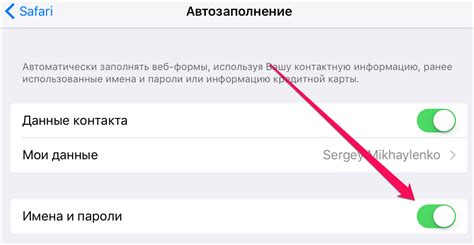
Синхронизация паролей между iPhone и iPad может быть очень полезной, особенно когда речь идет о сохранении и безопасности важной информации. Вместо того чтобы запоминать пароли или записывать их от руки, вы можете синхронизировать пароли между своими устройствами Apple, чтобы они были доступны на всех ваших устройствах.
Существует несколько способов синхронизации паролей между iPhone и iPad, основной из которых является использование встроенной функции «iCloud Keychain». Этот инструмент автоматически хранит и синхронизирует ваши пароли и другие секретные данные между вашими устройствами Apple, обеспечивая безопасность и доступность этих данных.
Чтобы включить iCloud Keychain и синхронизировать пароли между iPhone и iPad, перейдите в настройки вашего устройства и выберите «Ваше имя» > «iCloud» > «Keychain». Убедитесь, что переключатель «Keychain» включен. Теперь все пароли, которые вы добавите на одном устройстве, автоматически будут доступны на другом.
Кроме того, вы также можете использовать сторонние менеджеры паролей, такие как LastPass или 1Password, чтобы синхронизировать пароли между iPhone и iPad. Эти приложения предоставляют еще больше функций и возможностей для управления паролями, включая автоматическое заполнение паролей на веб-сайтах и генерацию сильных паролей.
Не важно, какой способ синхронизации паролей вы выберете, главное – следовать хорошим практикам безопасности. Убедитесь, что все ваши устройства защищены надежными паролями или биометрическими данными, такими как Touch ID или Face ID. Используйте сложные, уникальные пароли для каждой учетной записи и не делитесь ими с другими людьми. Также регулярно обновляйте пароли для максимальной безопасности.
Почему синхронизация паролей так важна?

Однако запоминание уникальных и сложных паролей для каждого аккаунта может быть сложной задачей. Часто пользователи прибегают к использованию одного и того же пароля для различных аккаунтов, что создает серьезный риск, если один из них становится компрометированным.
Именно поэтому синхронизация паролей между iPhone и iPad является настоятельно рекомендуемой функцией. Она позволяет сохранить все ваши пароли в одном безопасном месте и автоматически синхронизировать их между вашими устройствами. Таким образом, вы можете иметь доступ к своим паролям с любого устройства и быть уверенными, что они защищены от несанкционированного доступа.
Важно отметить, что синхронизация паролей должна выполняться с использованием надежных и безопасных методов. Apple предлагает такие инструменты, как iCloud Keychain, который обеспечивает шифрование и защиту ваших паролей. При правильной настройке и использовании этих инструментов вы сможете получить максимальную безопасность и удобство при синхронизации паролей между iPhone и iPad.
| Преимущества синхронизации паролей: |
| 1. Безопасность - все ваши пароли хранятся в шифрованном виде и защищены от несанкционированного доступа. |
| 2. Удобство - вам не придется запоминать множество паролей и вводить их каждый раз при входе в аккаунт. |
| 3. Доступность - вы можете получить доступ к своим паролям с любого устройства, подключенного к вашей учетной записи. |
| 4. Автоматическая синхронизация - ваши пароли будут автоматически обновляться и синхронизироваться между устройствами. |
| 5. Защита от утери данных - даже если вы потеряете или забудете свое устройство, ваши пароли все равно будут защищены и доступны только вам. |
Какие инструменты использовать для синхронизации?

Для синхронизации паролей между iPhone и iPad вы можете воспользоваться различными инструментами и сервисами, которые обеспечат безопасность и удобство процесса.
Один из самых популярных инструментов для синхронизации паролей - это iCloud Keychain. Он является встроенной функцией в iPhone и iPad, и может автоматически синхронизировать сохраненные в нем пароли между устройствами. Для использования iCloud Keychain вам потребуется аккаунт iCloud, который можно настроить в настройках устройства. После включения iCloud Keychain, все пароли, сохраненные в Safari или других приложениях, будут автоматически синхронизироваться между вашими устройствами.
Если вы предпочитаете использовать сторонние приложения, то есть много других инструментов, которые могут помочь в синхронизации паролей. Например, LastPass и 1Password - это популярные парольные менеджеры, которые предлагают функции синхронизации между разными устройствами. Они также обеспечивают дополнительные функции безопасности, такие как генераторы паролей и двухфакторная аутентификация.
Другой вариант - использование облачных хранилищ, таких как Dropbox или Google Drive. Вы можете сохранить файлы с паролями в облачное хранилище на одном устройстве и открыть его на другом устройстве. Это может быть несколько более трудоемким, так как вы должны вручную обновлять файлы, но это может быть хорошим вариантом, если вы предпочитаете большую гибкость и контроль над своими паролями.
| Инструмент | Описание |
|---|---|
| iCloud Keychain | Встроенная функция в iPhone и iPad для автоматической синхронизации паролей. |
| LastPass | Парольный менеджер с функцией синхронизации между устройствами. |
| 1Password | Парольный менеджер с функцией синхронизации между устройствами и дополнительными функциями безопасности. |
| Dropbox | Облачное хранилище для сохранения файлов с паролями. |
| Google Drive | Облачное хранилище для сохранения файлов с паролями. |
Установка и настройка iCloud Keychain

1. Перейдите в Настройки на своем iPhone или iPad.
2. Нажмите на свое имя в верхней части экрана.
3. В разделе "iCloud" выберите "Управление учетными записями".
4. Включите опцию "Ключи iCloud".
5. Введите пароль от своей учетной записи Apple ID.
6. Теперь iCloud Keychain будет активирован и синхронизирован между вашими устройствами.
7. Чтобы импортировать существующие пароли и данные, выберите пункт "Импорт паролей" и следуйте инструкциям на экране.
8. Чтобы добавить новые пароли и данные, перейдите в раздел "Пароли и аккаунты" в Настройках, выберите "Добавить пароль" и заполните необходимые поля.
9. Если вы хотите использовать автозаполнение паролей в Safari, перейдите в раздел "Пароли и аккаунты" в Настройках, выберите "Автозаполнение паролей" и включите соответствующую опцию.
Теперь вы успешно установили и настроили iCloud Keychain на своих устройствах Apple. Все ваши пароли и конфиденциальные данные будут безопасно зашифрованы и доступны на всех ваших устройствах под управлением iOS или macOS.
Создание сильных паролей и их хранение

- Используйте комбинацию букв, цифр и специальных символов. Чем сложнее комбинация, тем сильнее пароль.
- Избегайте использования персональной информации, такой как день рождения или номер телефона, в качестве пароля.
- Создайте пароль длиной не менее 8 символов. Чем длиннее пароль, тем сложнее его угадать.
- Используйте уникальные пароли для разных учетных записей. Если злоумышленник получает доступ к одному из ваших паролей, он не сможет использовать его для взлома других аккаунтов.
- Не используйте один и тот же пароль для разных устройств. Если одно из ваших устройств будет скомпрометировано, злоумышленнику будет сложнее получить доступ ко всем устройствам.
Применение этих советов поможет создать сильные пароли, которые будут обеспечивать надежную защиту вашей личной информации.
Когда дело доходит до хранения паролей, рекомендуется использовать парольный менеджер. Парольные менеджеры позволяют создавать и хранить уникальные пароли для каждого аккаунта, а также автоматически заполнять их при необходимости. Это обеспечивает безопасность и удобство одновременно.
Существует множество парольных менеджеров, которые могут быть использованы на устройствах iPhone и iPad. Некоторые из них встроены в браузеры или операционные системы, в то время как другие являются отдельными приложениями. Перед использованием парольного менеджера, рекомендуется провести исследование и выбрать тот, который лучше всего соответствует вашим потребностям и предпочтениям.
Использование менеджеров паролей
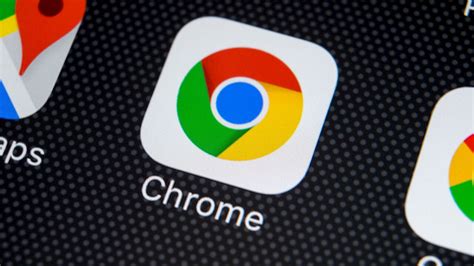
Для более безопасной и удобной синхронизации паролей между iPhone и iPad можно воспользоваться специальными менеджерами паролей. Эти приложения помогут вам хранить и автоматически синхронизировать все ваши пароли между устройствами.
Менеджеры паролей предоставляют удобный интерфейс для создания и хранения сложных паролей, а также автоматически заполняют их на веб-страницах и в различных приложениях. Это сильно облегчает процесс входа и минимизирует риск использования слабых паролей или их повторного использования.
Одним из популярных менеджеров паролей является LastPass, который позволяет хранить пароли в зашифрованном виде и автоматически синхронизировать их между iPhone, iPad и другими устройствами. Есть также другие менеджеры паролей, такие как 1Password, Dashlane, Keeper и многие другие. Они предоставляют различные функции и возможности, поэтому вы можете выбрать тот, который лучше всего отвечает вашим потребностям.
При использовании менеджера паролей важно помнить пароль от самого менеджера, так как он будет использоваться для доступа ко всем вашим остальным паролям. Поэтому очень важно выбрать сложный и надежный пароль для входа в приложение менеджера паролей.
Использование менеджера паролей поможет вам безопасно хранить и синхронизировать все ваши пароли между iPhone и iPad, обеспечивая комфорт и надежность в использовании устройств.
Двухфакторная аутентификация как дополнительная мера безопасности

Однако помимо синхронизации паролей, существует еще один важный инструмент безопасности - двухфакторная аутентификация. Это дополнительный уровень защиты, который требует не только ввод пароля, но и подтверждение личности через другое доверенное устройство или приложение.
Двухфакторная аутентификация позволяет обезопасить ваши данные от несанкционированного доступа даже в случае утечки пароля. Когда вы входите в свою учетную запись на устройстве, на котором установлена двухфакторная аутентификация, вы получаете уведомление на своем другом доверенном устройстве с запросом подтверждения. Это гарантирует, что только вы сможете получить доступ к своим данным.
Для активации двухфакторной аутентификации на устройствах iPhone и iPad вам необходимо зайти в настройки вашей учетной записи Apple и следовать инструкциям по настройке. После активации, вам понадобится ввести проверочный код при каждой попытке входа в вашу учетную запись на новом устройстве или при входе после перезагрузки устройства.
Запомните, что двухфакторная аутентификация – это дополнительная мера безопасности, которая значительно повышает защиту ваших данных. Не забывайте активировать двухфакторную аутентификацию и использовать ее вместе с синхронизацией паролей для обеспечения максимальной безопасности вашей информации.
Регулярное обновление и проверка паролей

- Изменяйте пароли регулярно: Рекомендуется обновлять пароли каждые 3-6 месяцев. Это поможет предотвратить возможность несанкционированного доступа к вашей учетной записи.
- Используйте сложные пароли: Создавайте пароли, содержащие комбинацию букв, цифр и специальных символов. Избегайте использования очевидных и легко угадываемых паролей, таких как даты рождения или простые последовательности.
- Не повторяйте пароли: Используйте уникальные пароли для каждой учетной записи. Это поможет предотвратить распространение доступа к вашим другим аккаунтам в случае компрометации одного из них.
- Используйте двухфакторную аутентификацию: Включение двухфакторной аутентификации добавит дополнительный слой защиты для ваших учетных записей. При входе на устройство или сервис вам потребуется не только пароль, но и дополнительный код, который будет отправлен на ваш номер телефона или электронную почту.
- Проверяйте утечки паролей: Регулярно проверяйте свои пароли на утечки с помощью специальных сервисов или инструментов. Это поможет вам узнать, был ли ваш пароль скомпрометирован и требуется ли его изменение.
Помните, что безопасность вашей информации является вашей ответственностью. Следуйте этим советам и заботьтесь о своих паролях, чтобы обеспечить защиту вашей личной и финансовой информации.